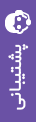ابتدا برنامه اتصال را از لینک زیر دانلود نمایید و بر روی Desktop کپی کنید.
۱- ترمینال را باز کرده و دستور زیر را اجرا کنید و در صورت در خواست پسورد ، پسورد سیستم عامل خود را وارد کنید .
sudo apt-get install debconf openssl

۲- حال یکی از دستورهای زیر را اجرا کرده (به ترتیب دستور اول برای نسخه ۳۲ بیتی و دومی برای ۶۴ بیتی می باشد) و به جای —– نام کاربری خود در سیستم عامل را وارد نمایید .
sudo dpkg -i /home/—–/Desktop/kerio-control-vpnclient-32.deb
sudo dpkg -i /home/—–/Desktop/kerio-control-vpnclient-64.deb


۳- در این قسمت یکی از آدرس های سرور را به دلخواه وارد نمایید و بر روی OK کلیک کنید.
دریافت : لیست آدرس سرورها
نکته ۱ : قبل از اتصال اگر به سرویس دیگری متصل هستید، آنرا قطع کنید.
نکته ۲ : دقت کنید آدرس سرور و اکانت را با حروف کوچک باید وارد کنید.


۴- در پاسخ به سوال پرسیده شده گزینه YES را انتخاب کنید.

۵- مجددا گزینه YES را انتخاب کنید.

۶-در این قسمت نام کاربری خود را وارد نمایید و Ok کنید .

۷- در این قسمت رمز عبور خود را وارد نمایید و Ok کنید.

۸- در صورت مشاهده Starting Kerio control VPN Client شما به درستی به سرور متصل شده اید .
نکته بسیار مهم : سرویس کریو بصورت پیش فرض در Startup سیستم عامل قرار میگیرد و با هربار بالا اومدن به صورت خودکار اجرا می شود، جهت برداشتن این سرویس از Startup کامند زیر را اجرا کنید :
sudo update-rc.d -f kerio-kvc remove
چند دستور کار بردی :
برای استارت، توقف و ریستارت کردن Kerio هم از دستورهای زیر استفاده کنین.
sudo /etc/init.d/kerio-kvc start
sudo /etc/init.d/kerio-kvc stop
sudo /etc/init.d/kerio-kvc restart
برای تنظیم دوباره Kerio تغییر سرور از دستور زیر استفاده کنید :
sudo dpkg-reconfigure kerio-control-vpnclient